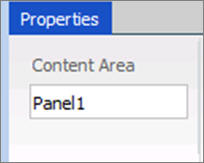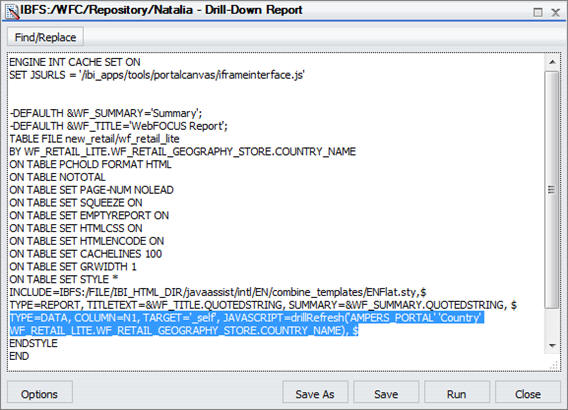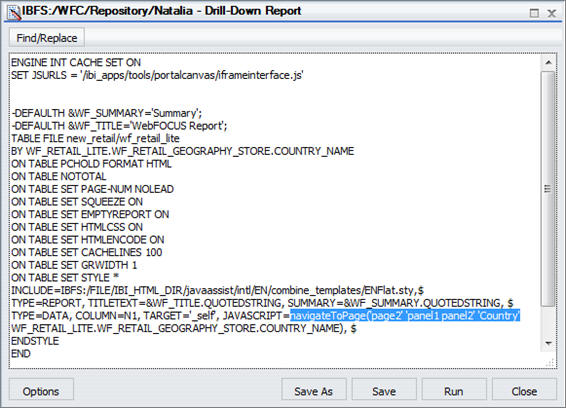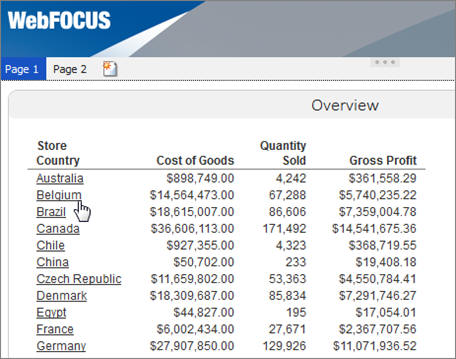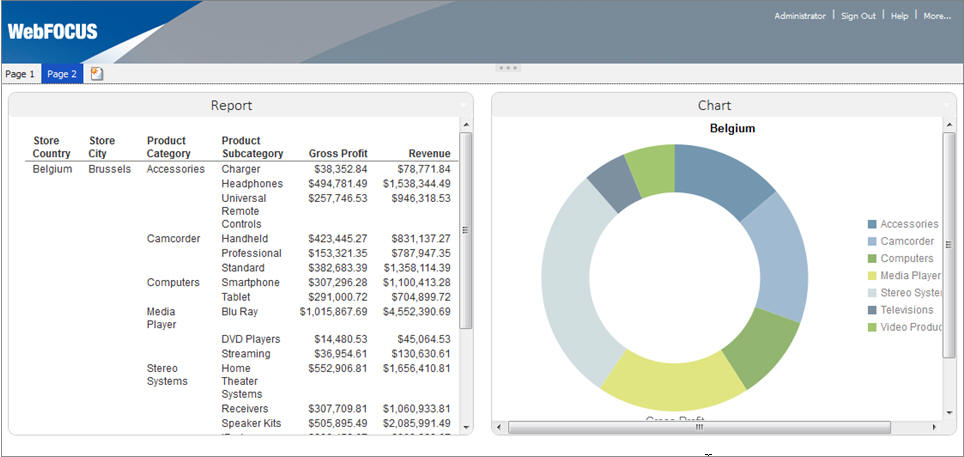Creazione di collegamenti drill-down di pagina nel portale BI
Usando i collegamenti drill-down pagina, è possibile navigare dinamicamente alle pagine e prospetti nel proprio portale. Questa funzione risulta particolarmente utile in portali con più pagine, in quanto consente di collegarsi ad un elemento o punto specifico nel proprio contenuto. È inoltre possibile inoltrare un parametro da un collegamento alla propria emissione, come un grafico o prospetto.
Per creare collegamenti drill-down pagina, è necessario eseguire i seguenti passaggi:
-
Creare collegamenti drill-down. Creare collegamenti ipertestuali in un prospetto, che si configureranno in seguito per puntare ad una pagina e ad un contenuto parametrizzato.
-
Creare contenuto parametrizzato. Creare grafici e prospetti a cui i collegamenti drill-down punteranno.
-
Impostare un portale per i collegamenti drill-down. Creare la pagina di arrivo per i collegamenti drill-down.
-
Configurare i collegamenti drill-down. Specificare la posizione di emissione per i collegamenti drill-down.
xPassaggio Uno: Creazione Collegamenti Drill-Down
In questo passaggio, si creerà un prospetto semplice con hyperlink, che si configureranno in seguito in una emissione specifica nel portale.
x
Procedura: Come creare collegamenti drill-down in un prospetto
-
eseguire l'accesso s WebFOCUS come designer o amministratore
-
Fare clic con il tasto destro del mouse su una cartella, puntare su Nuovo e quindi fare clic su Prospetto.
Si apre WebFOCUS InfoAssist.
-
Selezionare una origine dati fare clic su OK.
-
Trascinare i campi dal riquadro Dati nell'area di disegno o nel riquadro Query per creare un prospetto.
Per ulteriori informazioni su come creare un prospetto di base, consultare il capitolo Introduzione con InfoAssist nel Manuale per l'utente InfoAssist.
-
Fare clic sul campo che si desidera usare per la funzione drill-down per evidenziarla.
-
Sulla scheda Campo, nel gruppo Collegamenti, fare clic su Hyperlink.
Viene visualizzata la finestra di dialogo Drill Down.
-
Selezionare il pallino Aggiorna Portale BI.
-
Dall'elenco Aggiorna, fare clic su Tutte le Pagine.
-
Fare clic sul pulsante Aggiungi Parametro.
-
Immettere un nome per il parametro.
Nota: Memorizzare il nome del parametro. Si userà questo elemento nei passaggi successivi.
-
Nell'elenco Immetti, fare clic su Campo.
-
Nell'elenco Valore, fare clic sul campo evidenziato e quindi fare clic su OK.
La seguente immagine mostra l'esempio della finestra di dialogo Drill Down, dove Paese è il nome del parametro.
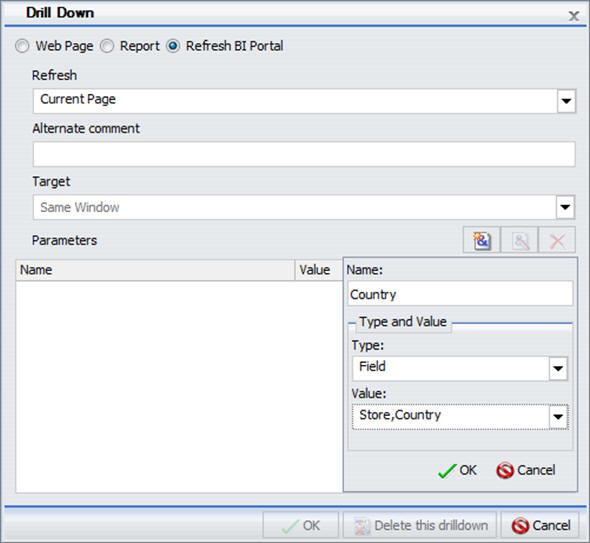
-
Fare clic su OK.
I collegamenti drill-down si aggiungono alle voci del campo evidenziato.
Nota: I collegamenti drill-down rimangono inattivi ed non evocano nessun messagio fino alla configurazione del valore target.
-
Salvare il prospetto.
xPassaggio Due: Creazione contenuto parametrizzato
In questo passaggio, si creano prospetti e grafici parametrizzati che serviranno come emissioni per i propri collegamenti drill-down.
x
Procedura: Come creare contenuto parametrizzato per collegamenti drill-down
-
Da InfoAssist, fare clic sul pulsante applicazione e quindi su Nuovo.
Fare clic su Crea un Prospetto.
-
Selezionare lo stesso file di origine dati usato per il prospetto drill-down e quindi fare clic su OK.
-
Trascinare i campi dal riquadro Dati nell'area di disegno o nel riquadro Query per creare un prospetto.
-
Sulla scheda Dati, nel gruppo Filtrifare clic su Filtri.
Si apre la finestra di dialogo Crea una condizione di filtraggio.
-
Fare doppio clic su Fare doppio clic o premere il tasto F2 per effettuare modifiche! text.
-
Impostare i seguenti valori:
-
Nell'elenco a discesa Campo, fare clic sullo stsso campo per cui sono stati creati collegamenti a discesa nel prospetto precdente.
-
Mantenere il valore predefinito Uguale A.
-
Nella finestra di dialogo Valore, impostare Tipo su Parametro, mantenere il pallino Semplice selezionato ed immettere il nome del parametro che corrisponde al parametro nel prospetto a discesa, quindi fare clic su OK.
La seguente immagine mostra un esempio della condizione di filtraggio, dove Paese è il nome del parametro.
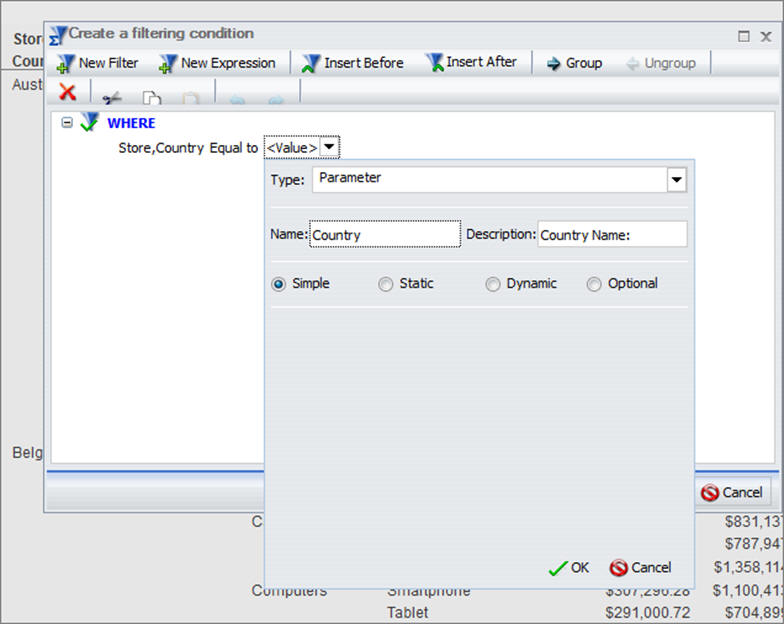
-
Fare clic su OK.
-
Salvare il secondo prospetto e chiudere WebFOCUS InfoAssist.
-
Nell'albero Risorse, fare clic con il tasto destro del mouse sul nuovo prospetto, puntare su Modifica Con e quindi fare clic su Text Editor.
-
Incorporare la seguente linea di codice nel proprio prospetto:
-DEFAULTH &Parameter = _FOC_NULL;
dove:
Parametro
è il nome del parametro creato in precedenza.
La seguente immagine mostra un esempio della sintassi del prospetto, dove la dichiarazione _FOC_NULL si aggiunge con Paese come nome del parametro.
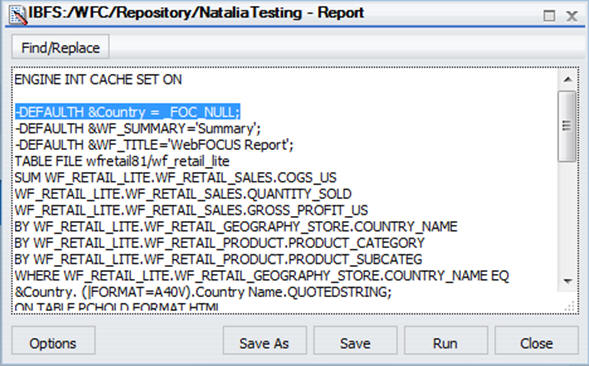
-
Fare clic su Esegui.
Nota: Invece di un modulo di richiesta automatica, lo standard per il contenuto parametrizzato, il prospetto visualizza tutti i campi per impostazione predefinita.
-
Fare clic su Salva e quindi chiudere l'editor di testo.
-
Ripetere i passaggi 1-12 per creare ulteriore contenuto.
xPassaggio Tre: Impostazione di un portale per collegamenti drill-down
In questo passaggio, si creerà una pagina di arrivo per i collegamenti drill-down e si incorporerà il prospetto drill-down creato in Passaggio Uno: Creazione Collegamenti Drill-Down, ad un portale.
x
Procedura: Come Impostare un portale per i collegamenti drill-down
-
Nell'albero Risorse, fare clic con il tasto destro del mouse sul nodo Portali, quindi fare clic su Nuovo Portale.
-
Popolare i campi della finestra di dialogo Nuovo Portale.
Per ulteriori informazioni sulla creazione di un nuovo portale, consultare Avvio del Portal Designer.
-
Fare clic su OK.
Si apre il Portal Designer.
-
Fare clic sul pulsante Nuova Pagina
 .
.
Si visualizza la nuova pagina.
Nota: Nel pannello Proprietà, notare il valore del campo Nome Pagina. Si userà questo valore nei passaggi successivi.
-
Fare clic con il tasto destro del mouse sull'area di disegno della pagina e quindi fare clic su Layout Pagina.
Si apre la finestra di dialogo Scegli un Layout.
-
Selezionare il tipo di layout per la propria pagina.
In questo esempio, si seleziona il layout a due colonne.
-
Fare clic sulla prima colonna.
-
Nella scheda Inserisci, nel gruppo Contenitori, fare clic su Pannello.
Si inserisce un container Pannello nella prima colonna.
-
Fare clic sull'area di contenuto del container.
-
Nel pannello Proprietà, immettere il nuovo valore nel campo Area Contenuto, come illustrato nella seguente immagine.
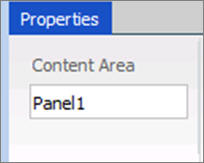
Nota: Questo valore si userà nei passaggi successivi.
-
Ripetere i passaggi 7-10 per le altre colonne.
-
Nella scheda Inserisci, nel gruppo Contenuto, fare clic su Risorse WebFOCUS.
Si apre l'albero Risorse.
-
Trascinare il prospetto drill-down nell'area di disegno Page1.
-
Trascinare il contenuto rimanente nei pannelli in Page 2.
xPassaggio Quattro: Configurazione Collegamenti Drill-Down
In questo passaggio, si modifica il prospetto drill-down per specificare la posizione di emissione per i collegamenti drill-down.
x
Procedura: Come Configurare i collegamenti drill-down
-
Nell'albero Risorse, fare clic con il tasto destro del mouse sul prospetto iniziale, puntare su Modifica Con e quindi fare clic su Text Editor.
Il prospetto si apre nella finestra Text Editor.
-
Scorrere lungo la linea della sintassi, contenente il testo JAVASCRIPT=deillRefresh.
Nell'immagine seguente viene visualizzato un esempio della sintassi del prospetto drill-down. Sarà necessario modificare la linea evidenziata.
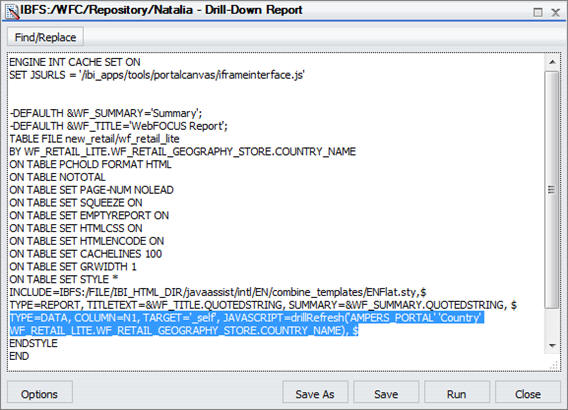
-
Modificare il codice come segue:
-
Modificare drillRefresh in navigateToPage.
-
Cambiare AMPER_PORTAL nel nome della pagina di arrivo per i collegamenti drill-down.
-
Dopo il nome della pagina, inserire i nomi dei pannelli, separati da spazi. Assicurarsi di racchiudere questi nomi in virgolette singole.
La seguente immagine mostra un esempio della sintassi drill-down modificata.
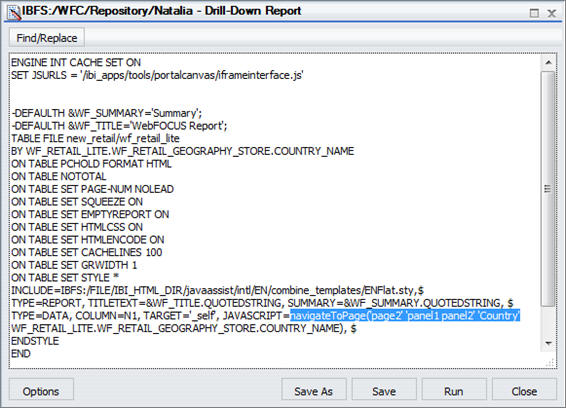
-
Fare clic su Salva e quindi chiudere Text Editor.
-
In via opzionale, personalizzare il proprio portale per raggiungere lo stile e layout desiderato.
-
Fare clic sul pulsante Salva e chiudere Portal Designer.
-
Nell'albero Risorse, fare clic con il tasto destro del mouse sul proprio nuovo portale e quindi fare clic su Esegui.
-
Al run time, fare clic su qualsiasi collegamento sulla pagina pagina del portale.
Si visualizza la seconda pagina e il pannello si aggiorna per mostrare i dati corretti.
Nota: Se si esegue il drill down ad una pagina modificata, non si riceverà un messaggio di errore ed è necessario assicurarsi che i propri valori di sintassi siano corretti.
La seguente immagine mostra la funzione drill-down al run time.
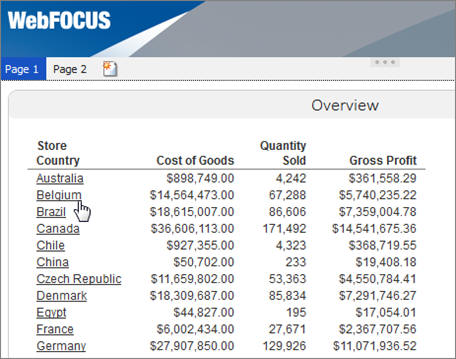
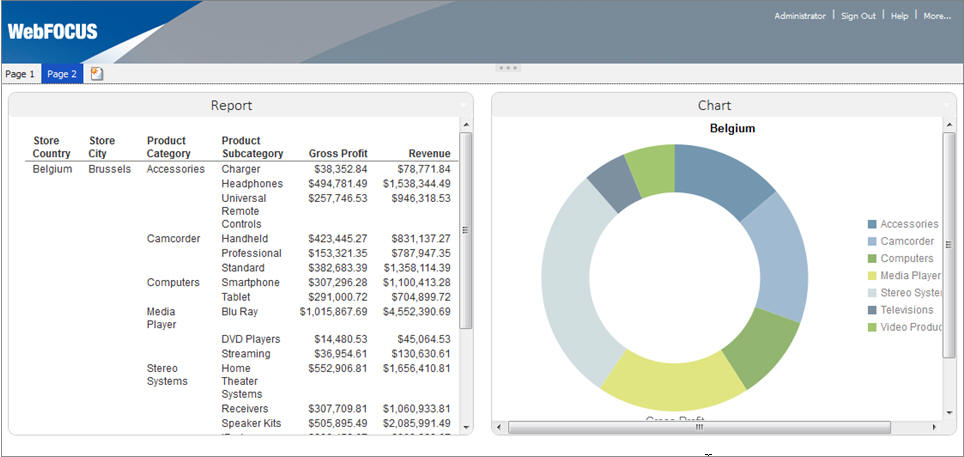
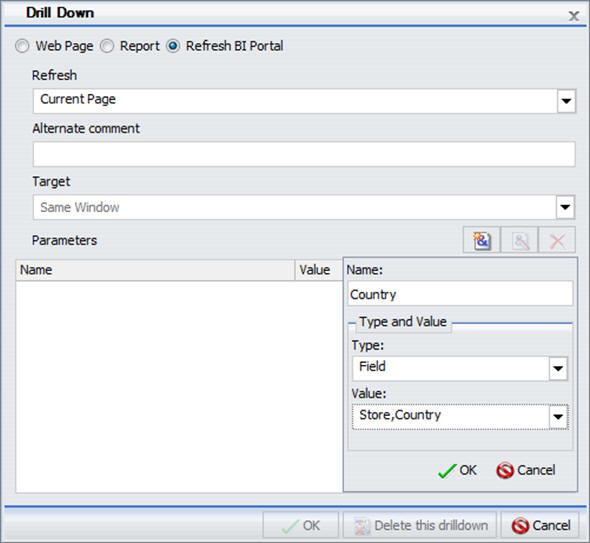
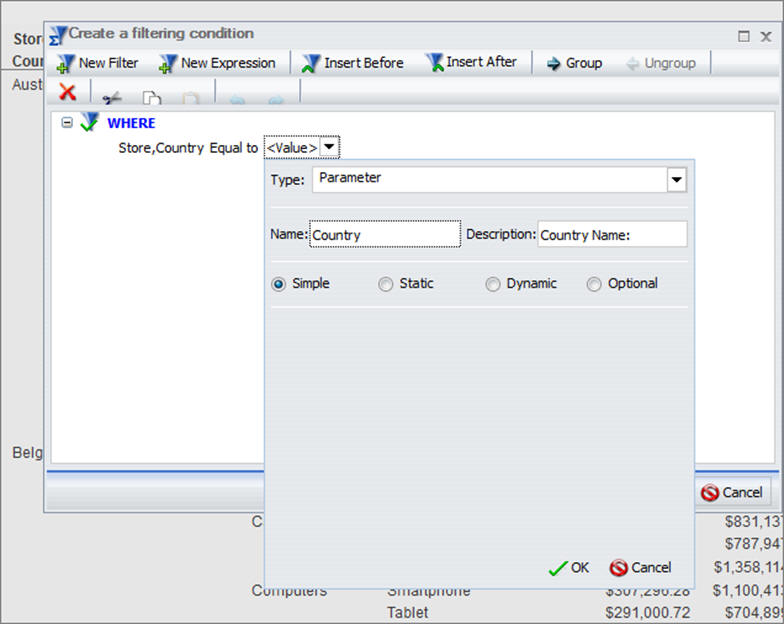
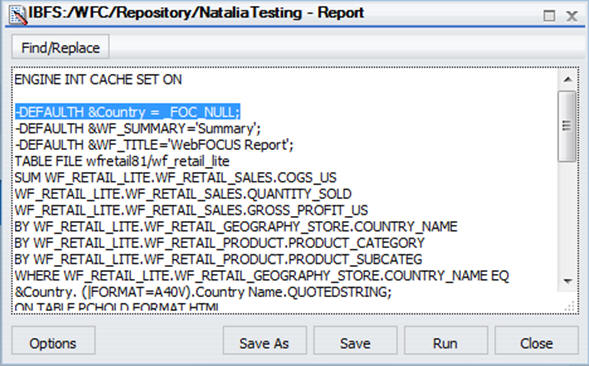
 .
.